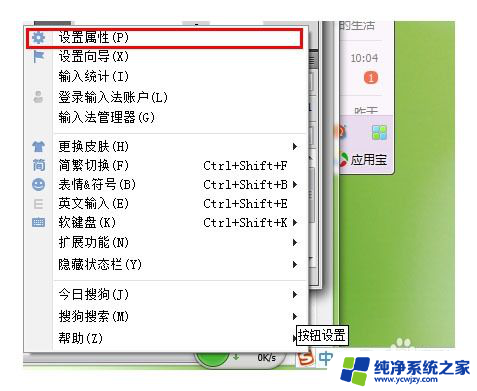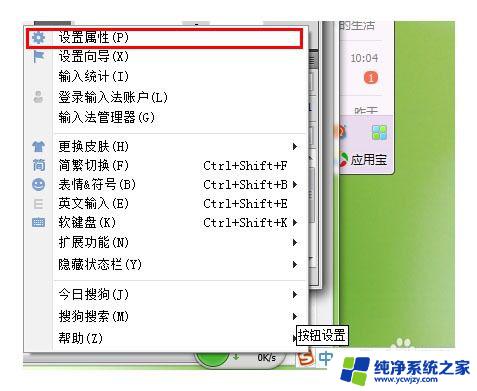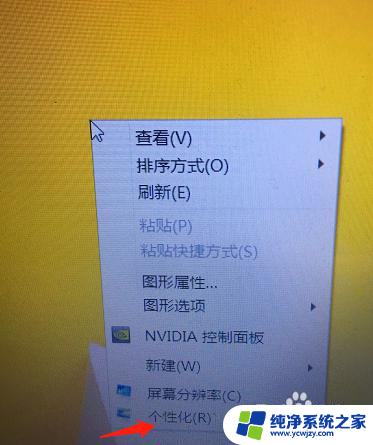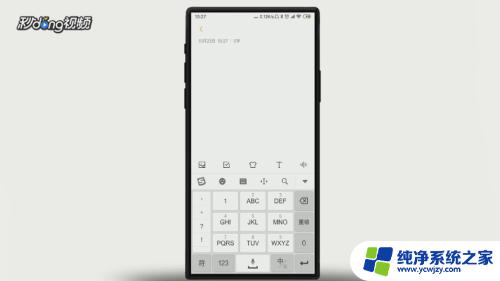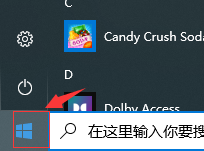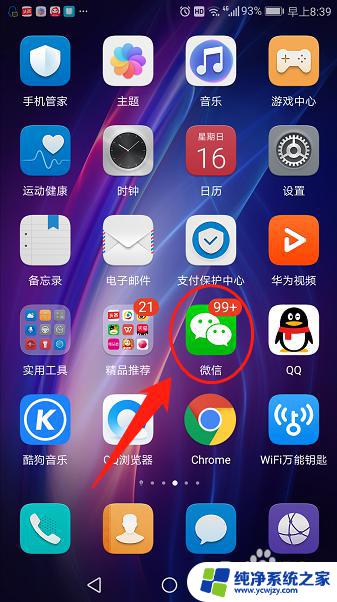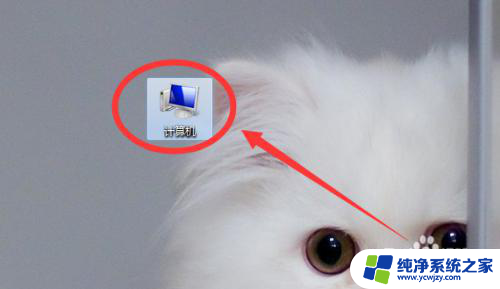电脑输入法字体大小怎么调节 输入法字体大小调整方法
电脑输入法字体大小是指在使用电脑输入法时,我们可以根据个人的喜好和需求,调整输入法字体的大小,对于一些视力较差或者对字体大小有特殊要求的用户来说,调节输入法字体大小是非常重要的。如何调节电脑输入法字体大小呢?一种简单的方法是通过电脑的设置菜单进行调整。用户可以根据自己使用的操作系统,找到相应的设置选项,然后在字体设置中调节输入法的字体大小。有些输入法软件也提供了自定义字体大小的功能,用户可以通过这些软件进行调整。调节电脑输入法字体大小是一项个性化的设置,可以让用户在使用输入法时更加舒适和便捷。
具体步骤:
1.小编是以搜狗输入法为例讲解的,首先就是网上下载好搜狗输入法。并安装好。

2.然后在搜狗输入法图标上面单击右键,选择“设置属性”。
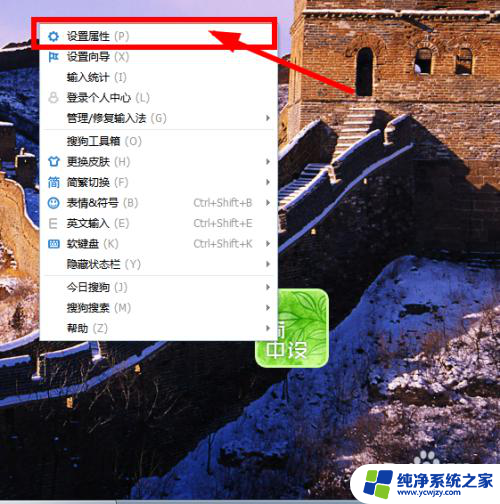
3.接着就会弹出一个设置窗口,选择“外观”这个选项。
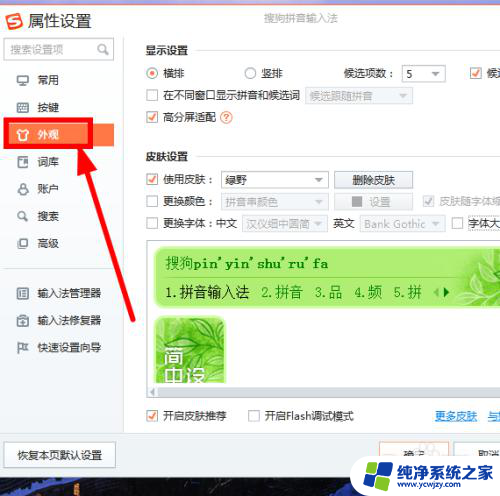
4.在字体选项前面打上勾,这样才可以修改字体大小。
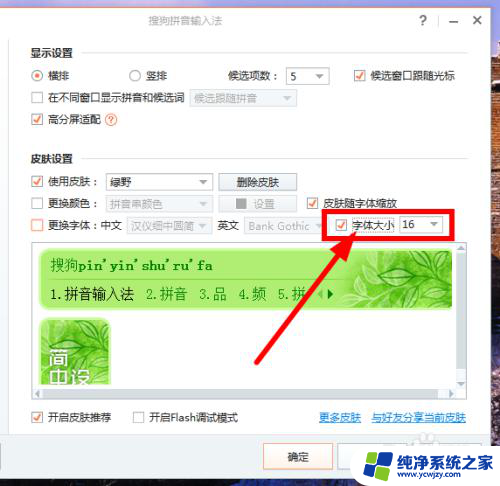
5.这里我选择的是36号字体,可以在下面预览看看是否合适自己。
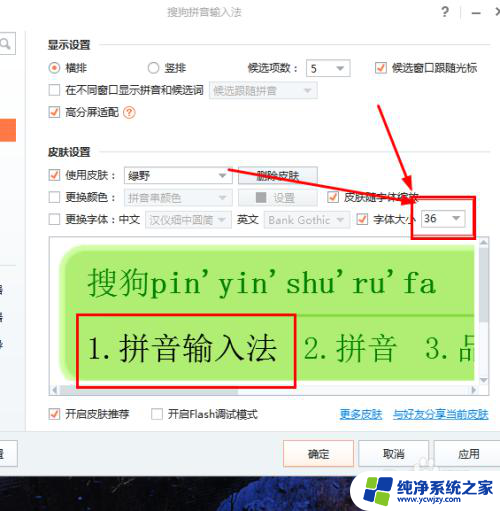
6.设置好字体大小之后就可以点击“确定”或者“应用”就可以了。
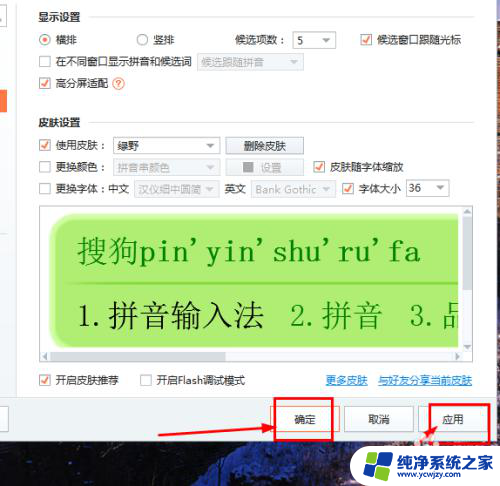
7.打开一个文档,输入文字可以看到,变大了,是不是很神奇呀。
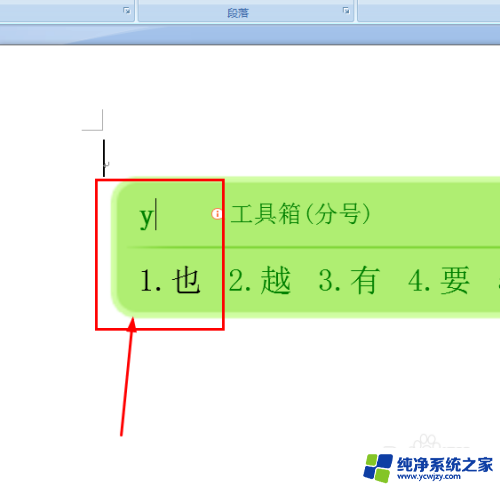
以上就是电脑输入法字体大小怎么调节的全部内容,有需要的用户可以按照以上步骤进行操作,希望对大家有所帮助。